ColorPicker for UWP には、Microsoft Office スイートで使用されるテーマに合わせた 20 の定義済みカラーパレットが付属しています。カラーパレットを変更するには、次の手順を実行して、UWP の C1ColorPicker コントロールの Palette プロパティを設定します。
- デザインビューで、ツールボックスから標準の Button コントロールを追加し、その Content プロパティを "Change Palette" に設定します。
- デザインビューに再度切り替え、Button コントロールをダブルクリックします。これで、コードビューが開かれ、Button_Click イベントハンドラが作成されます。
-
Button_Click イベントハンドラに次のコードを追加します。
Visual Basic コードのコピーPrivate Sub Button1_Click(sender As Object, e As RoutedEventArgs) Handles Button1.Click Me.C1ColorPicker2.Palette = ColorPalette.GetColorPalette(Office2007ColorTheme.GrayScale) End Sub
C# コードのコピーprivate void Button1_Click(object sender, RoutedEventArgs e) { this.C1ColorPicker2.Palette = ColorPalette.GetColorPalette(Office2007ColorTheme.GrayScale); }
- アプリケーションを実行し、カラーパレットの変更を確認するには、[デバッグ]メニューを選択し、[デバッグ開始]をクリックします。
- 実行時環境で、ドロップダウンをクリックして、標準の色オプションが用意されたデフォルトのパレットが表示されることを確認します。
- 次に、C1Colorpicker の上に表示されている Button をクリックすると、コードで実装した変更を反映してグレースケールパレットが表示されることを確認します。
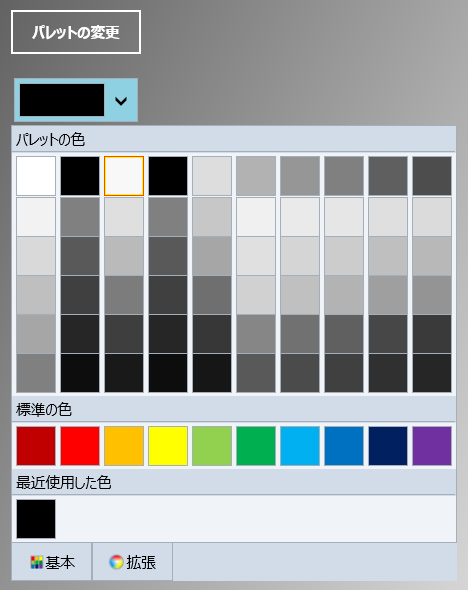
関連トピック